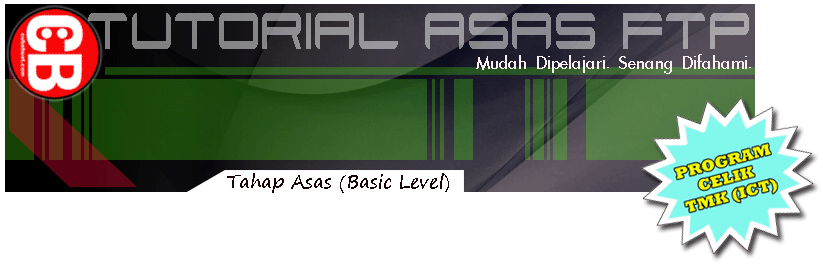Tahun 2014 telah kita tinggalkan dan tahun baru 2015 jadi galas ganti. Begitu cepat rasanya masa berlalu meninggalkan kita sama ada kita sedari ataupun tidak.
Oklah….Bagi anda yang baru pertama kali mempunyai laman web atau blog, kemahiran menggunakan perisian File Transfer Protocol (FTP) ini bukanlah suatu perkara yang asing buat anda. Kemahiran menggunakannya meskipun hanya pada peringkat asas adalah satu keperluan / kemestian. Namun saya tahu & faham bahawa tidak semua masyarakat di luar sana tahu 100% proses membangunkan laman web atau blog. Ahh.....Fenomena ini biasa terjadi kepada individu yang baru menceburi dunia web & agak terkial-kial membangunkan sesebuah laman web atau blog (meskipun laman web atau blog yang dibina agak ringkas sahaja).
Menyedari hakikat dan permasalahan ini, maka saya tergerak hati untuk membangunkan satu gedung ilmu digital untuk membantu anda semua membangunkan laman web atau blog sendiri. Saya tahu anda mungkin teruja jika berjaya membina laman web atau blog hasil usaha titik peluh anda sendiri (tanpa bantuan sapa-sapapun). Buat permulaan, saya mulakan dengan mewujudkan blog ini yang menghidangkan info, panduan atau tutorial asas FTP secara percuma.
Tutorial asas FTP percuma yang terdapat dalam blog ini amat sesuai untuk SESIAPA SAHAJA yang sudi menatapnya, terutama sekali bagi PARA PENGGUNA BARU / NEW USER / NEWBIE (amatur & belum 'expert' lagi). Takpe....tak pandai, kita boleh belajar sama-sama. Paling penting ada niat untuk belajar & terus belajar.
Memandangkan salah satu usaha murni mewujudkan blog ini adalah untuk meningkatkan lagi kadar celik ICT (TMK) di kalangan pengguna baru, maka ia akan dihidangkan secara langkah demi langkah (step by step) beriringan dengan ilustrasi @ grafik yang bersesuaian. Penerangan komprehensif yang saya paparkan ini diharap dapat memberikan pengetahuan dan pemahaman yang jelas lagi nyata buat anda semua (kalau dah baca banyak kali tapi masih tak faham lagi….tak tahulah saya nak cakap ape. Mungkin saya bagi ajaran sesat kot. He….he…..he…..).
Apapun, bersama-samalah kita memberi dan menerima serta memurni / menambah baik agar sesuatu ilmu itu terus berkembang dari semasa ke semasa. Yelah, segala disiplin ilmu di muka bumi ini milik mutlak Allah s.w.t. Semoga kita semua sama-sama mendapat keberkatan ilmu daripada apa jua ilmu yang kita ajari atau pelajari.
Saya menggunakan kesempatan ini untuk mengalu-alukan sebarang komen, ulasan dan cadangan membina daripada anda semua bagi menaik taraf atau memurnikan lagi blog ringkas ini. Kalau dilihat pada kebanyakan laman web atau blog saya, semuanya nampak ringkas (saya pun bukannya pandai sangat, tu..yang kena berguru lagi..He…hee…he..). Saya lebih mementingkan inti pati . isi kandungan (content) laman web atau blog berbanding reka bentuk dan sebagainya. Macam pepatah pernah berkata, ‘don’t judge the book by its cover’.
Diharap di akhir pengajaran nanti, anda sebagai PENGGUNA BARU / NEW USER / NEWBIE sekurang-kurangnya telah tahu asas & boleh menggunakan FTP dengan sebaiknya. Ini bertepatan dengan slogan blog ini, iaitu "Mudah Dipelajari, Senang Difahami". Salam perkenalan, selamat mencuba dan selamat maju jaya di atas segalanya.